Quando gli utenti si spostano tra le cartelle, l'elenco per ogni Look e dashboard indica se hanno pianificato tali contenuti.
Gli amministratori e gli utenti di Looker con l'autorizzazione see_schedules possono anche visualizzare la pagina Pianificazioni nella sezione Avvisi e pianificazioni del menu Amministratore, in cui sono elencate le informazioni sui contenuti pianificati imminenti o in corso:
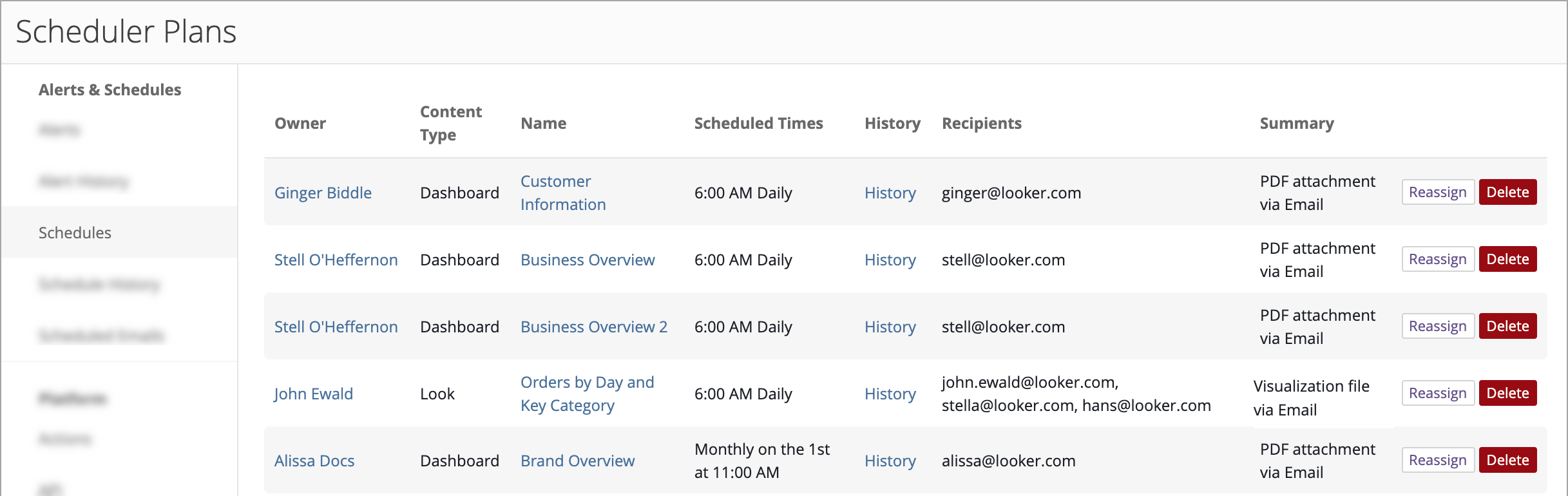
Informazioni incluse
| Colonna | Definizione |
|---|---|
| Proprietario | Utente proprietario della pianificazione. In genere si tratta dell'utente che ha creato la pianificazione. Tuttavia, un amministratore può modificare il proprietario di una pianificazione. Inoltre, un amministratore può creare una pianificazione per un altro utente tramite l'API. |
| Tipo di contenuti | Tipo di contenuti pianificati: Look o dashboard. |
| Nome | Nome del piano pianificato, con un link ipertestuale ai contenuti pianificati. |
| Orari pianificati | Quando l'invio dei contenuti è pianificato, la frequenza (ad esempio ogni 5 minuti) o il giorno o i giorni in cui vengono inviati. Per i contenuti pianificati che utilizzano un attivatore del gruppo di dati, la colonna Orari pianificati fornisce il nome del modello e del gruppo di dati dell'attivatore del gruppo di dati. |
| Cronologia | Un link alla pagina Cronologia scheduler, filtrato per questo piano pianificato. |
| Destinatari | Indirizzo dei destinatari della pianificazione: un indirizzo email o un URI per i webhook. |
| Riepilogo | Riepilogo di una pubblicazione e un formato della pubblicazione pianificati. |
Per ogni piano sono presenti anche i pulsanti Riassegna ed Elimina.
Pulsante Riassegna
Gli amministratori vedranno il pulsante Riassegna a destra di ogni pianificazione. Per riassegnare la proprietà di una pianificazione a un altro utente, fai clic sul pulsante Riassegna e seleziona il nome del nuovo utente.
Assicurati di riassegnare la proprietà di una pianificazione prima di eliminare o disattivare un account utente. Assicurati che il nuovo proprietario disponga dei ruoli (autorizzazioni e set di modelli) oltre a qualsiasi impostazione di filtro dell'accesso necessaria per eseguire correttamente la pianificazione.
Elimina pulsante
Gli amministratori vedranno un pulsante Elimina a destra di ogni pianificazione. Per eliminare una programmazione, fai clic sul pulsante Elimina. Una finestra di dialogo ti chiede di confermare l'azione perché non può essere annullata.
Se tutti i destinatari annullano l'iscrizione a una distribuzione via email pianificata, la pianificazione viene eliminata automaticamente da Looker e da questa pagina.
